Formula dan fungsi tersebut dapat dimanfaatkan untuk membantu Anda dalam mengerjakan berbagai proses perhitungan data dengan cepat, tepat dan otomatis. Dengan demikian Anda tidak akan membutuhkan banyak waktu untuk mengerjakan proses perhitungan data.
Untuk formula exel dapat digunakan dalam perhitungan secara sederhana sampai dengan kalkulasi yang kompleks, baik untuk data dalam bentuk angka, data teks, data tanggal, data waktu, atau kombinasi dari berbagai data tersebut.
Pada Microsoft Excel biasanya pengguna akan berkerja dengan menggunakan system workbook, sementara dalam workbook ada sebuah worksheet atau lembar kerja yang biasa disebut dengan sheet. Jika workbook merupakan sebuah buku maka untuk worksheet merupakan lembaran-lembaran kertas dalam buku tersebut.
Pada worksheet inilah pengguna bisa bekerja dengan menggunakan kolom dan juga baris yang membentuk kotak kecil-kecil berupa sel-sel atau cells yang menjadi tempat untuk memasukkan data. Untuk penjelasan secara detail mengenai istilah-istilah tersebut akan kita bahas pada panduan berikutnya.
Baca juga: Cara Membuat Aplikasi Otomatis Di Excel
Cara “Enter” atau Line Break di Microsoft Excel
- Dengan ALT + Enter
Jika Anda sudah paham mengenai pengertian Microsoft Excel maka kita akan langsung masuk ke pembahasan inti, yaitu cara enter atau line break di excel. Cara pertama adalah dengan menggunakan ALT + Enter.
Lalu bagaimanakah cara mengoperasikannya? Anda tidak perlu khawatir karena setelah membaca tutorial berikut ini Anda bisa langsung menggunakan baris dibawahnya tanpa perlu pindah cell.
- Pertama silahkan Anda buka terlebih dahulu program Microsoft Excel yang ada di komputer atau laptop Anda.
- Kemudian bisa Anda pilih salah satu cell atau didepan text yang ingin diletakan dibaris baru.
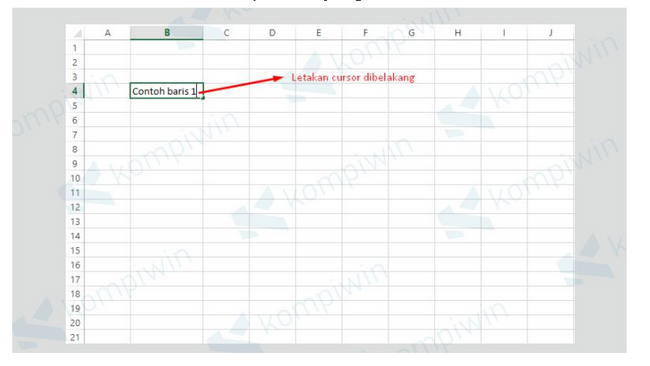
- Jika sudah silahkan Anda tekan “ALT + Enter” secara bersamaan.
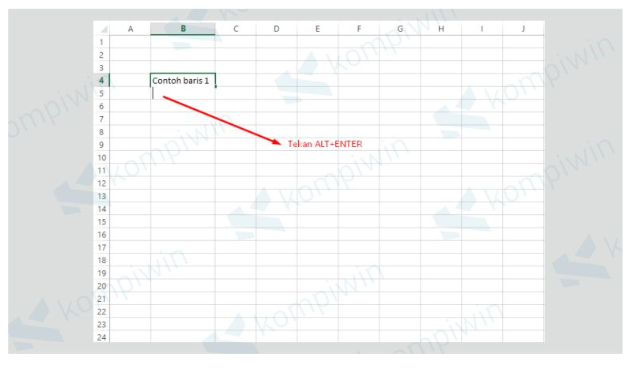
- Apabila Anda ingin menempatkan text pada baris selanjutnya maka tinggal Anda ulangi cara yang kami sampaikan diatas.
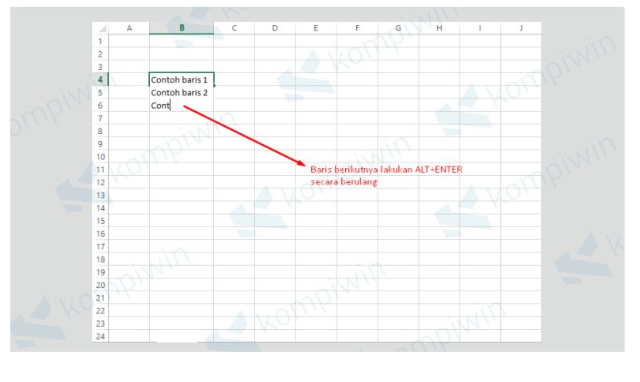
- Jika text sudah tertulis maka tinggal Anda rapikan ukuran cell supaya terlihat secara menyeluruh.
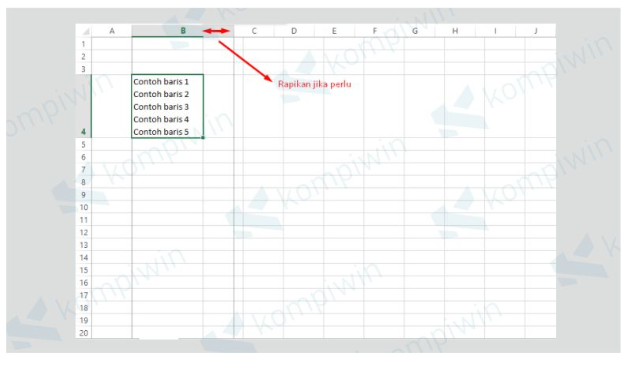
- Silahkan tekan “Enter” untuk bisa melanjutkan ke cell berikutnya.
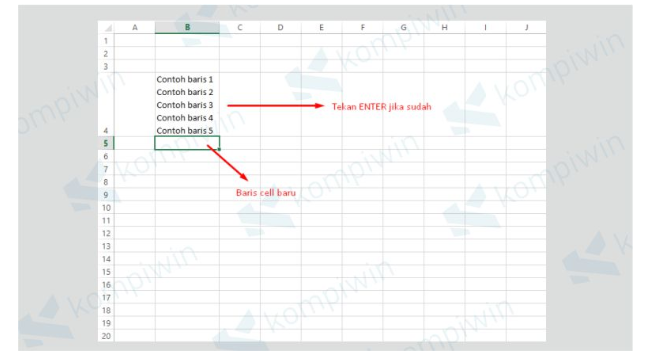
- Selesai
- Dengan Rumus
Selain menggunakan cara yang kami sampaikan diatas, Anda juga bisa menggunakan cara Line Break dengan menambahkan rumus. Cara yang satu ini mungkin jauh lebih rumit jika dibandingkan dengan cara sebelumnya. Ini karena untuk menggunakan cara yang satu ini dibutuhkan ketelitian. Untuk lebih jelasnya silahkan simak langkah-langkah yang bisa Anda ikuti dengan mudah berikut ini:
- Silahkan Anda buka project Microsoft Excel Anda.
- Kemudian klik langsung cell yang ingin Anda jadikan Line Break.
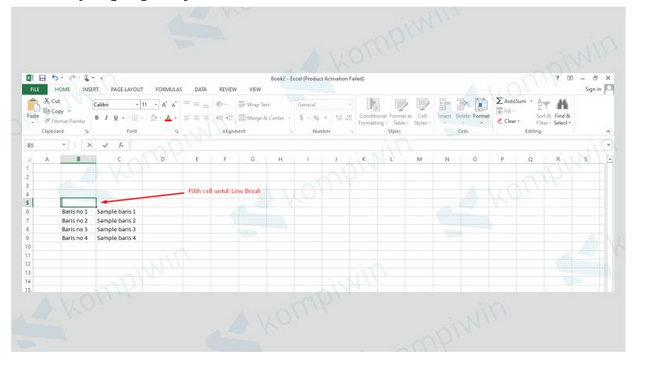
- Jika sudah silahkan Anda masukkan rumus =CHAR(10) atau seperti contoh berikut ini: =B6&CHAR(10)&B7&CHAR(10)&B8&CHAR(10)&B9
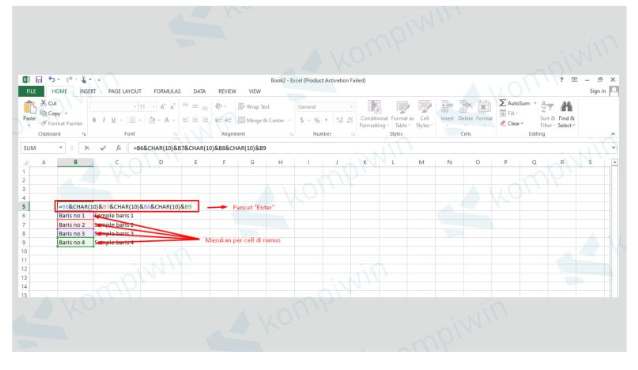
- Langkah berikutnya adalah menekan tombol “Enter”.
- Selanjutnya text akan tergabung seperti ini, dan supaya bisa menjadi Line Break maka Anda bisa memilih menu ribbon “Home” kemudian pilih “Wrap Text”.
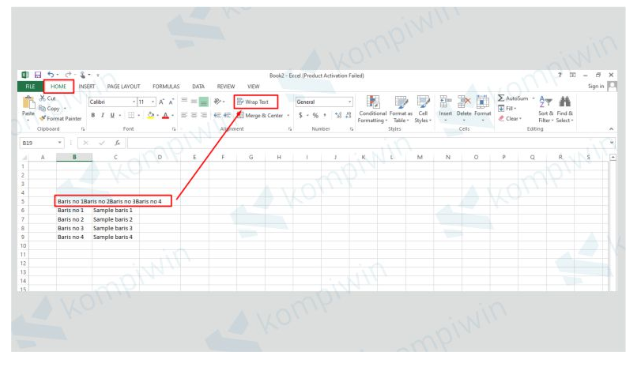
- Untuk hasil akhirnya silahkan Anda lihat gambar di bawah ini.
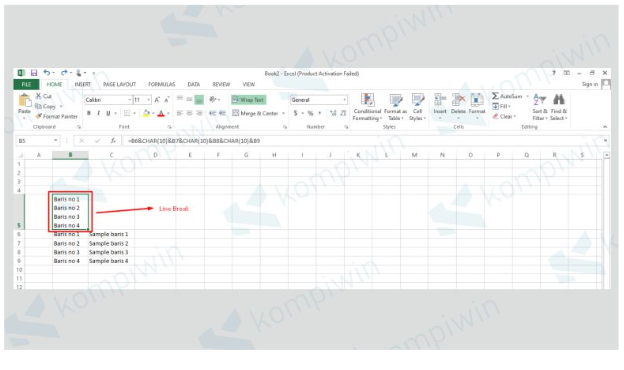
- Selesai
Bagaimana sangat mudah bukan? Langkah-langkah diatas sudah kami sampaikan sejelas mungkin dengan tujuan supaya bisa Anda ikuti dengan mudah. Dari kedua cara diatas silahkan pilih sendiri cara manakah yang sesuai.
Namun jika Anda masih mengalami kebingungan, kami sarankan untuk menggunakan cara yang pertama. Hal ini karena memang cara yang pertama jauh lebih mudah dan cepat jika dibandingkan dengan cara yang kedua.
Demikian informasi yang dapat kami sampaikan pada pembahasan kali ini mengenai cara enter atau line break di Microsoft Excel. Semoga informasi yang telah kami sampaikan pada kesempatan kali ini bisa memberikan manfaat atau setidaknya dapat menambah wawasan Anda semua. Terima kasih sudah mengunjungi website kami, sampai jumpa kembali di pembahasan yang menarik selanjutnya.





